GYK记录分析软件V1.2.0 使用说明书
GYK揭示数据编辑软件使用说明

GYK揭示数据编辑软件使用说明书(V1.2.0)陕西西北铁道电子有限公司二0一四年四月二十八日目录一、软件介绍 (3)二、安装步骤 (3)三、软件使用说明 (4)3.1 软件登录 (4)3.2 基本设置 (5)3.3 揭示数据制作 (9)3.4 揭示数据审核 (12)3.5 揭示数据下载 (13)四、帮助 (14)一软件介绍GYK揭示数据编辑软件主要用于对GYK临时慢行、路票、绿色许可证、区间作业数据的制作。
二、安装步骤1.打开“GYK揭示数据编辑软件V1.2.0文件夹”,点击“GYK揭示数据编辑软件V1.2.0 setupFB.exe”安装程序,如下图2-1所示:图2-1揭示数据编辑软件安装界面2.选择安装目录,如下图2-2所示(默认安装目录为C盘):图2-2选择安装目录界面然后一直点击下一步,直到安装完成即可,如图2-3所示。
图2-3安装完成界面三、软件使用说明3.1软件登录打开揭示数据编辑软件如图3-1所示;单击“登录”,弹出登录窗口如图3-2所示,用户可以根据自己选择登录类型(管理员、编辑员、审核员、下载员),不同的人员有不同的权限。
图3-1揭示数据编辑软件运行界面图3-2揭示数据编辑软件登录界面3.2.基本设置以管理员身份登录后,单击“基本设置”,弹出“基本信息设置”界面,可以对路局信息、保存目录、用户信息进行设置。
3.2.1路局信息设置以管理员身份登录后,单击“基本设置”,弹出“基本信息设置”界面,选择“路局设置”项,可以更改路局信息,如下图3-3所示.图3-3路局信息设置界面3.2.2保存目录设置以管理员身份登录后,单击“基本设置”,弹出“基本信息设置”界面,选择“目录设置”项,可以更改文件保存的目录,如下图3-4所示。
图3-4更改文件夹保存目录界面3.2.3用户管理信息设置以管理员身份登录后,单击“基本设置”,弹出“基本信息设置”界面,选择“用户管理”项,可以对用户信息进行添加、删除、修改等操作,如下图3-5所示图3-5用户信息修改界面备注:1.更改完目录后必须单击设置按钮进行设置。
GYK基本数据编辑软件V1.2.0-使用说明书

轨道车运行控制设备基本数据编辑软件V1.2 使用说明书目录系统概述 (1)第一章系统运行条件 (1)第一节系统配置 (1)第二节系统安装 (2)第三节系统启动和退出 (3)第四节系统删除 (3)第二章文件操作和窗口操作 (4)第一节常用的文件操作 (4)第二节窗口操作 (7)第三章基本数据的编辑 (8)第一节数据的编辑 (8)第二节数据的插入和删除 (14)第四章数据编译与定位 (15)第一节编译错误信息 (15)第二节定位基本数据 (16)第三节查询车站信息 (16)第四节查询标号 (17)第五节标号跳转 (17)第五章系统环境配置 (18)第六章基本数据开发的实现 (19)系统概述轨道车运行控制设备基本数据编辑软件V1.2是针对轨道车运行控制设备对基本数据的特殊要求而设计的便于开发人员编写基本数据的编辑软件。
具有如下特点:1.完全的32位软件系统,全面支持WindowsXP操作系统。
2.采用面向对象的C++程序设计语言设计,系统可靠性高。
3.全面采用标准数据格式进行信息存贮,方便和其他软件系统接口。
4.可以同时编辑和显示多个数据文件,便于不同机务段间数据的复制。
5.方便灵活的多屏显示界面,便于快速修改数据。
6.可以精确地反映基本数据情况,为监控装置提供足够的基本数据信息。
第一章系统运行条件第一节系统配置一、硬件环境●CPU:Pentium 4以上●内存:至少2G以上●硬盘:剩余空间100M以上●光驱:选配●显示器:分辨率1024×768以上,至少256色显示模式二、软件环境简体中文WindowsXP操作系统。
简体中文Windows7操作系统。
第二节系统安装基本数据编辑软件包括一张安装盘。
在WindowsXP操作系统下运行盘中的GYK基本数据编辑软件安装包.exe程序,即可开始安装。
屏幕出现安装界面,点击图中“下一步”或者回车键继续下一步安装(如图1-1),如果退出安装则按“取消”按钮(以下类同)。
(创联)GYK轨道车运行控制设备V1.2变动说明(详)20140718---制作讲解

GYK轨道车运行控制设备V1.2与V1.1的变化部分杭州创联电子技术有限公司2014年7月一、界面显示变化1)公里标窗口与信号窗口之间显示横线。
2)增加限速曲线和运行曲线的宽度。
3)虚拟道岔:出岔线在站中心800m后,进岔线在进站信号机200m后。
4)“前方到站”距离用Km为单位,显示方式为“**.***Km”。
5)速度刻度值最高显示“140”。
6)公里标使用整公里标,坐标系随里程移动;预告、进站信号机在坐标系标注实际公里标。
7)在下方文字提示区显示线路名-线路号和当前运行区间信息。
8)信号灯:白灯修改成纯白色,绿色颜色修改成亮绿色,黑底发射线为黄线。
9)速度坐标刻度虚线减少,以40Km/h为间隔,共3条线分别为40Km/h、80Km/h、120Km/h。
10)绝缘节加圈图标显示(黄色实心圆)。
11)、正线出站、侧线进站、侧线出站显示于左上角模式下方。
12)、查询窗口的“3.全部揭示”,修改为“3.计划揭示”。
13)、管理窗口增加“大机/轨道车”设置项。
14)、揭示显示:靠近揭示控制区段,在主界面右上角显示揭示信息。
15)、进站信号机显示信号灯色。
16)、主界面显示预告和进站信号机图标,自闭区段预告信号机有“预告”字样显示,可以进行信号机位置对标;半自闭区段显示的预告信号机为上码点,不能进行信号机位置对标;分区小于500米的特殊信号机,有“特殊”字样显示。
17)、在下方文字提示区显示线路名-线路号和当前运行区间信息。
18)、按压【正常】键,进入轨道车位置设定窗口,设定路局号为1-18时,不显示监控交路号输入栏。
19)、信号灯显示闪灯时,信号与黑色背景交替显示。
20)、主界面轨道车图标改为粉红色。
21)、防溜动作时,报警提示将“溜坡”改为“防溜”。
二、按键功能变动1、修改部分:1)、无权端进入、退出屏保由“【车位/3】+【向后/6】”,修改为“【车位/3】+【定标/9】”。
2)、快速解除临时限速,由按压“【半自闭/2】+序号”,修改为“【确认】+序号”。
GYK 轨道车运行控制设备V1.2版本程序升级操作说明
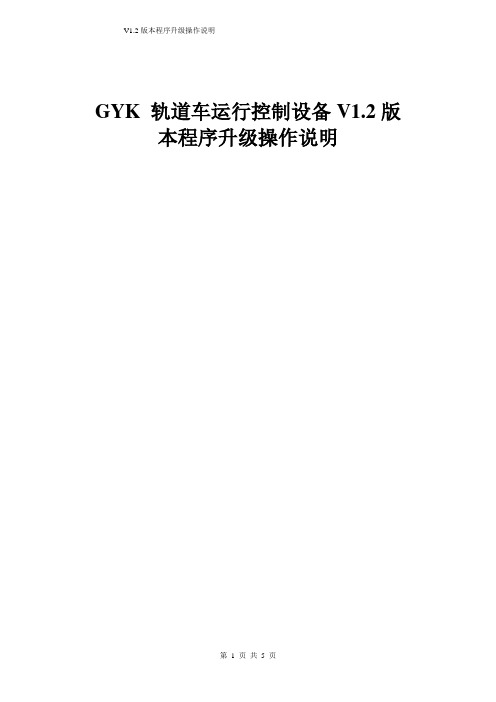
GYK 轨道车运行控制设备V1.2版本程序升级操作说明
一、升级工具准备
GYK专用U盘1只
主控记录板语音芯片1片
芯片起拔器1个
捆扎带若干
常用检修工具1套(包括大小十字、一字螺丝刀,尖嘴钳,斜口钳,发码器,万用表等)
二、DMI程序升级操作
1.将装有DMI程序的U盘(需要升级的文件需要放在优盘的根目录下),插入DMI前面板的USB接口,按压“查询键”3秒弹出“查询选择”窗口,如图1所示:
图1 查询选择界面
2.选择“8.转储操作”,DMI弹出“文件转储操作”窗口,如图2所示:
图2 文件转储操作界面
3.选择“2.转入程序”,DMI弹出“信息输入”窗口,在窗口中输入对应的程序升级密钥,按压【确认】键,进入到进入“FLASH文件升级”界面,如图3所示:
图3 FLASH文件升级界面
4. 选择升级的程序,按压数字键【1】进行程序升级,当“FLASH 文件升级”界面显示“升级完成,可以重新启动”时,按压数字键【2】对DMI进行重启,完成DMI程序的升级。
GYK运行操作手册

训练壹、基本操作操作一、开关机操作1、开机闭合轨道车总电源开关,闭合GYK主机电源开关,30秒后进入GYK系统界面,DMI显示目视行车模式。
2二、关机断开主机电源,UPS延时约15秒后自动关机。
关机后再开机,间隔时间必须大于30秒,以保证设备正常工作。
操作二、换端操作GYK主机连接两个DMI,其中一端DMI有操作权,另一端无操作权。
一、换端操作1.夺权操作在无权端按【3.车位】键,在弹出界面上选“7.夺权”项,无权端变为有权端。
2.交权操作在有权端按【3.车位】键,在弹出界面上选“7.交权”项,有权端变为无权端。
操作三设备自检GYK可以进行机车信号、常用制动、紧急制动、试风自检、DMI按键自检。
按压【查询】键出现查询操作界面,选择“6.设备自检按【确认】键,进入“设备自检”界面,如图1所示。
图1设备自检操作界面(1)信号自检:进入机车信号接收模块的检查程序。
(2)常用自检:进入常用制动功能的检查程序。
(3)紧急自检:进入紧急制动+熄火功能的检查程序。
(4)试风自检:进入单独紧急制动功能的检查程序。
(5)键盘自检:进入按键有效性检查程序。
(0)返回:退出该窗口。
一、信号自检选择“1-信号自检”,按【确认】键,即开始信号自检,信号自检时信号灯依次点亮顺序为“L5-LU-U-U2-HU-UU-H-L-B”,并播报语音;若自检正常,语音提示“自检正常”;若自检异常,语音提示“自检故障”,界面下方提示故障发生的单元。
二、常用制动自检总风缸风压达到600Kpa以上,自动制动阀手柄置缓解(运转)位,观察列车管风压应到500Kpa,同时制动缸风压应降为零。
选择“2-常用自检”,按【确认】键,GYK输出常用制动信号,语音提示“常用制动”,屏幕显示“常用自检”,状态栏“常用”灯点亮。
GYK控制常用制动阀排风,观察列车管压力指示逐步降至380kpa以下并保压,观察制动缸压力上升至250kpa以上。
试验完成后,按【缓解】键,语音提示“缓解成功”,列车管充风,观察列车管风压应上升到500kpa,同时制动缸风压应降为零。
GYK基本数据编辑软件测试大纲V1.2
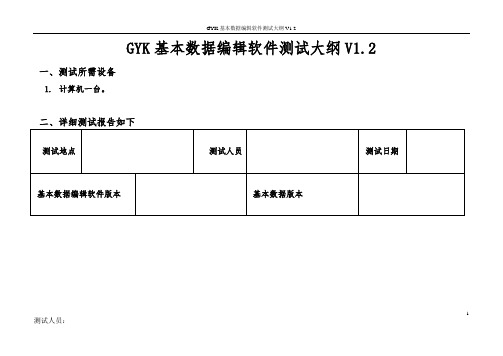
GYK基本数据编辑软件测试大纲V1.2一、测试所需设备1.计算机一台。
二、详细测试报告如下测试地点测试人员测试日期基本数据编辑软件版本基本数据版本1 测试人员:2测试人员:三、测试项目 1.基本功能序号测试依据项目分类试验方法及控制方式测试结果1.1编制规范 4.2.1.1 编辑基本信息数据选择增加以下各项后,增加编辑各项内容 1、车站信息数据 2、特殊信号机数据 3、进站信号机数据 4、支线转移数据 5、交路转移数据 6、公里标突变数据 7、区段限速数据 8、长大下坡道数据 9、特殊语音数据 10、标号定义数据 11、数据结束数据选择以下各项后,编辑各项内容 1、车站信息数据 2、特殊信号机数据 3、进站信号机数据 4、支线转移数据 5、交路转移数据 6、公里标突变数据 7、区段限速数据 8、长大下坡道数据 9、特殊语音数据 10、标号定义数据 11、数据结束数据3测试人员:序号 测试依据 项目分类 试验方法及控制方式测试结果1.2 编制规范 4.2.1.2 编辑站名站号表 1、进入编辑“站名站号表”编辑界面,选择“增加车站”,则增加车站 2、选择车站,单击“删除车站”,则删除车站名、线路号、TMIS 号。
3、选择车站,则编辑车站的车站名、线路号、TMIS 号1.3 编制规范 4.2.1.3 编辑交路表 进入编辑“交路表”编辑界面,选择交路,编辑对应交路号和交路名1.4 编制规范 4.2.1.4 编辑线路表 1、进入编辑“线路表”编辑界面,选择“增加线路”,则增加线路 2、选择线路,单击“删除线路”,则删除选择线路 3、选择线路,则编辑对应的线路名称1.5 编制规范 4.2.2 生成GYK 基本数据目标文件 菜单选择“编辑-允许编辑”后,选择“文件-编译生成目标文件”,输入文件名,则在输入文件名目录下,生成基本数据cjs 文件1.6 编制规范 4.2.5 数据交路操作功能 1、选择一条交路,菜单选择“编辑-复制当前交路”,再选择一条交路,菜单选择“编辑-粘贴复制交路,所选交路更新为复制的交路 2、菜单选择“编辑-删除交路”, 删除交路1.7 编制规范 4.3.1块操作功能1、选择一条记录,菜单选择“编辑-剪切”,则剪切数据2、选择一条记录,菜单选择 “编辑-复制”,则复制该记录3、选择一条记录,菜单选择 “编辑-粘贴”,则粘贴数据2.定位功能序号 测试依据 项目分类 试验方法及控制方式测试结果2.1编制规范 4.3.2 4.3.2.1车站号定位菜单选择“查询-查找车站”,输入车站号;查找到相应信息,则自动跳转到该信息4测试人员:序号 测试依据 项目分类 试验方法及控制方式测试结果2.2编制规范 4.3.2 4.3.2.2 基本信息数据查找定位以下数据查找到相应信息,则自动跳转到该信息 1、在“查询”菜单下进行车站定位。
GYK控制软件V1_2升级方案
新版GYK软件(V1.2)升级方案一、概述新版GYK软件(V1.2)升级涉及DMI软件、主控记录板软件、基本数据,同时更换主控记录板与语音记录板钮扣电池。
DMI软件、基本数据升级采用专用U盘自动升级方式;主控记录板软件采用更换U3、U5、U8芯片方式。
升级顺序为主控记录板软件、DMI软件、基本数据。
DMI软件版本号为:V1.2.020140518;主控记录板软件版本号为:V1.2.020140518。
二、升级工具准备GYK专用U盘1只主控记录板升级芯片3片钮扣电池2个芯片起拔器1个捆扎带若干常用检修工具1套(包括大小十字、一字螺丝刀,尖嘴钳,斜口钳,发码器,万用表等)三、升级U盘制作1、专用U盘状态确认:首先确认专用U盘状态良好,可被DMI 检测。
2、文件准备:1)将update.exe、yourapp.exe及DMI软件升级专用文件夹DMI-UPDATE(内含SOUND文件夹、LAMP文件夹、DLL文件夹、CONFIG.INI、update.exe、yourapp.exe等配套文件)复制到专用U 盘根目录下。
2)把V1.2版本基本数据文件复制到专用U盘根目录下。
四、注意事项1、由于V1.2记录数据与之前格式有较大变化,V1.2控制软件禁止了升级前的运行数据的转储功能。
因此,升级前应先和运用单位协商转储运行数据。
V1.2版DMI软件不能兼容V1.1版本基本数据与有计划揭示数据。
2、需要对两端DMI分别进行DMI软件、基本数据升级;升级基本数据前应确认路局号设置正确。
3、更换主控记录板钮扣电池后,应进行时间修改。
4、安装U3、U5、U8芯片时,应注意缺口方向,对号入座。
5、升级前应登记轮径、相位、脉冲等相关管理参数,两端DMI 升级完成后核对登记的参数。
6、主控记录板升级后,DMI提示“主控记录板故障”,状态栏“故障”灯点亮,为升级失败,需要返厂进行维修。
五、升级操作(一)主控记录板软件升级和语音记录板更换电池1、更换主控记录板U3、U5、U8芯片关机状态下,将主控记录板从主机插槽拔出,找到如下图所示U3、U5、U8芯片位置,剪断固定芯片的扎带,用起拔器分别将U3、U5、U8芯片拔出;把V1.2.0版主控记录板U3、U5、U8芯片分别插入到对应的插座上,用扎带将芯片固定。
GYK轨道车运行控制设备使用说明书V1.2
GYK 轨道车运行控制设备使用说明书(V1.2)目录前言 (8)注意事项 (9)第一章 GYK基本构成和原理 (10)1.1基本构成 (10)1.2主机插件顺序 (10)1.3主要功能 (11)第二章 DMI显示及按键说明 (12)2.1DMI显示内容 (12)2.2DMI界面显示内容说明 (12)2.2.1界面最上方的数据窗口(从左往右) (12)2.2.2DMI右边状态窗口显示信息(从上至下) (13)2.2.3主窗口显示信息 (14)2.2.4DMI下方状态窗口显示信息 (15)2.3按键功能说明 (15)第三章 DMI操作界面 (17)3.1参数设定界面 (17)3.2模式选择界面 (18)3.3查询操作界面 (19)第四章模式转换设定及操作说明 (21)4.1正常监控模式 (22)4.1.1 进入/退出操作 (22)4.1.2 模式限速值确定 (22)4.1.3 对机车信号的控制 (22)4.1.4 机车信号为红黄灯、红灯、白灯进入正常监控模式的控制 (27)4.1.5 机车信号变为白灯的控制 (28)4.1.6 机车信号信息异常控制 (28)4.1.7 信号突变控制 (28)4.1.8 临时限速区段控制 (28)4.1.9 线路里程断链控制 (29)4.1.10 溜逸控制 (29)4.1.11警醒功能 (30)4.2 非正常行车模式 (30)4.2.1 地面信号确认 (31)4.2.1.1 地面信号确认进入 (31)4.2.1.2 地面信号确认行车控制 (31)4.2.2 绿色许可证行车 (33)4.2.2.1 绿色许可证行车进入 (33)4.2.2.2 绿色许可证行车控制 (33)4.2.2.3 解除绿色许可证 (34)4.2.3 路票行车 (34)4.2.3.1 路票行车进入 (34)4.2.3.2 路票行车控制 (34)4.2.3.3 解除路票行车 (35)4.2.4 引导进站 (35)4.2.4.1 引导进站进入 (35)4.2.4.2 引导进站行车控制 (36)4.2.4.3 退出引导进站 (36)4.3 调车模式 (37)4.3.1 进入/退出 (37)4.3.2 模式限速值的确定 (38)4.3.3 模式控制 (38)4.4 目视行车模式 (38)4.4.1 进入/退出 (38)4.4.2 目视行车模式控制 (39)4.4.3 目视行车模式限速值的确定 (39)4.5 区间作业模式 (39)4.5.1 区间作业进入 (40)4.5.2 区间作业返回 (44)4.5.3 区间作业防碰 (47)4.5.4 区间作业编组 (49)4.5.5 5KM/H连挂 (51)4.6补机状态 (51)4.6.1 进入/退出 (51)4.6.2 补机状态控制 (51)第五章参数设定操作 (53)5.1参数设定 (53)5.2揭示操作 (55)5.2.1 计划揭示 (55)5.2.1.1计划揭示导入 (55)5.2.1.2计划揭示解除 (56)5.2.1.3计划揭示恢复 (56)5.2.1.4计划揭示筛选 (56)5.2.2人工揭示 (57)5.2.2.1人工揭示输入 (57)5.2.2.2人工揭示解除 (58)5.2.2.3人工揭示恢复 (58)5.2.2.4 临时慢行删除 (58)5.2.2.5人工揭示筛选 (58)5.3机车信号限速 (59)5.4管理参数设置 (59)5.5系统参数设置 (61)5.6时间设置 (63)第六章查询、转储操作 (65)6.1设定参数查询 (65)6.2人工揭示查询 (66)6.2.1人工揭示解锁 (67)6.2.2人工揭示恢复 (67)6.2.3人工揭示删除 (67)6.2.4人工揭示筛选 (68)6.3计划揭示查询 (68)6.3.1计划揭示解锁 (68)6.3.2计划揭示恢复 (69)6.3.3计划揭示筛选 (69)6.4设备状况查询 (69)6.5轴温查询 (70)6.6设备自检操作 (71)6.6.2 常用制动自检 (72)6.6.3 紧急制动自检 (73)6.6.4键盘自检 (73)6.7录音操作 (74)6.7.1 录音监听操作 (75)6.7.2 录音参数设置 (76)6.7.3 录音批量下载操作 (76)6.8转储操作 (78)6.9基本数据查看 (79)6.9.1 车站号查询 (79)6.9.2 数据交路查询、工务线路查询 (82)第七章司机开车操作 (84)7.1开关机操作 (84)7.2换端操作(夺权) (84)7.2.1 有权端与无权端的区别 (84)7.3屏保设置 (84)7.4车位校正 (84)7.4.1公里标位置对标 (85)7.4.2信号机位置对标 (86)7.5支线转移操作 (86)7.6常用制动后的操作 (86)7.7紧急制动后的操作 (86)7.8防溜控制功能 (86)7.9司机警醒操作 (87)7.10警惕操作 (87)7.12揭示数据的解锁操作 (88)7.13组合键操作 (88)7.14道口语音提示 (89)7.15无地面数据操作 (89)7.16GYK基本数据路局设置 (89)7.17揭示及区间作业参数复核 (90)7.18故障处理 (90)第八章 GYK监控装置简单故障排除方法 (91)8.1开机无语音、无显示 (91)8.2无语音不能进入主界面、显示白屏 (91)8.3不上码 (91)8.4车载信号显示与地面不一致 (91)8.5无轴温 (91)8.6无速度 (91)8.7无风压 (92)8.8无常用制动 (92)8.9无紧急制动 (92)8.10不能转储或转储时未发现U盘 (92)8.11转储的文件不能打开 (92)附件A:监控模式设定规则 (93)附件B:计划揭示控制 (98)前言本设备符合中国铁路总公司铁总运〔2014〕2号《轨道车运行控制设备暂行技术条件》技术标准,所有模式参数值的设定依据〔2014〕2号《轨道车运行控制设备暂行技术条件》规定。
GYK综合测试台软件说明
GYK综合测试台软件说明1.GYK综合测试软件系统进入1.1.在桌面上选择GYK综合测试台软件快捷方式,如图1所示:图11.2.双击GYK综合测试台软件快捷方式,界面弹出“用户登录”窗口,如图2所示:图2注意:在打开GYK智能综合测试台软件前,禁止打开其它软件。
1.3.依次填写用户名:“1”,密码:“1”。
“GYK设备厂家”选项分为“西铁电子”和“杭州创联”,默认为“西铁电子”。
点击“登录”进入软件界面,弹出“设备自检”窗口,如图3所示:图3注意:在软件打开的过程中,禁止进行鼠标和键盘的操作。
1.2.在“设备自检”窗口点击确认,进入软件界面,如图4所示:图42.结构布局图5.结构布局1.1、“A区”:自动测试选择区。
1.2、“B区” :各办卡的测试项目。
1.3、“C区” :GYK设备状态和板卡测试状态。
1.4、“D区”:板卡的测试进程和机车信号手动发码。
1.5、“E区”:手动测试调试区。
1.6、“F区”:系统菜单。
2.区域功能:2.1、“A区”功能:1.如图6所示,红色选中区为"整机单步测试"和"整机测试"选项.在测试时,通过勾选进行"整机单步测试"或"整机测试"的测试.图62.如图7所示,红色选中区为整机单步测试时"单板卡测试选择项",通过选择,可以测试所选择的板卡.图73.如图8所示,红色选中区为数字入出板测试时"工况高低电平有效选项",默认为工况低电平有效,选中为工况高电有效.图84.如图9所示,红色选中区为"开始"项,鼠标单击后开始测试,测试开始后,再次单击为测试停止.图92.2、"B区"功能:如图10所示,该区为每个板卡需要测试的项目,通过对这些项目的测试,判断办卡是否合格.图102.3、"C区"功能:1.系统状态:下方红色区可进行鼠标切换,当前为"系统状态",系统状态显示GYK设备各板卡的当前状态,如图11所示:图112.IO状态:在进行数字入出板测试时,"IO状态"显示当前测试设备的"IO"状态,如图12所示:图123.速度分压在手动测试时,通过调节旋钮对GYK设备的"当前风压","当前速度"进行调节,如图13所示:图134.电源模拟:进行电源测试时,对设备电源的电压和电流进行模拟,下方的调节旋钮,调节设备电源的电压和电流,如图14所示:图145.语音测试:在进行语音板测试时,显示语音板测试的当前参数,如图15所示:图152.4、"D区"功能1.下方的红色区单击鼠标进行"系统测试进程"和"机车信号模拟"的切换."系统测试进程"显示""整机测试"的板卡测试进程,如图16所示:图162."机车信号模拟"对GYK设备手动进行发码,选择相应"制式"和"载频选择"单击信号灯进行发码,如图17所示:图172.5、"E区"功能该区为手动功能测试区域,通过点击开关按钮对GYK设备的功能进行测试,下方为设置区域,对手动测试的参数进行设置,如图18所示:图182.6、"F区"功能该区为系统功能菜单,鼠标单击菜单中的项目进入相应的功能(详见3.系统菜单功能)如图19所示:图193.系统菜单功能3.1、系统注册单击系统菜单栏“系统注册”,依次填写用户名和密码,单击注册即可成功注册登录的账户名和密码,如图20所示:图203.2、查看故障单击系统菜单栏“查看故障”,可以查看测试的故障,如图21所示:图213.3、配置故障单击系统菜单栏“配置故障”,进入“故障诊断人工输入接口”窗口,选择“故障分类”、“故障现象”、即可诊断出故障原因,如图22所示:图223.4、登录记录单击系统菜单栏“登录记录”,弹出“用户记录”窗口,此窗口为用户登录系统、退出系统的时间记录,如图23所示:图233.5、软件说明单击系统菜单栏"软件说明"弹出GYK综合测试台软件说明。
GYK轨道车运行控制设备1.2版基本数据编辑软件使用说明书
GYK轨道车运行控制设备1.2版基本数据编辑软件使用说明书第一章软件介绍GYK轨道车运行控制设备1.2版基本数据编辑软件,是针对GYK 轨道车运行控制设备对基本数据的特殊要求,设计的便于编辑基本数据而开发的软件,具有如下特点:1. 真正32位软件系统,全面支持Windows XP操作系统。
2. 采用面向对象的C++程序设计语言设计,系统可靠性高。
3. 尽可能地兼容Windows系统的功能和操作习惯。
4. 可以同时编辑和显示多个数据文件,便于不同数据之间的操作。
5. 方便灵活的多屏显示界面,便于快速修改数据。
6. 可以为GYK轨道车运行控制设备提供足够的基本信息。
第二章使用环境及软件安装第一节系统配置一、硬件环境CPU:奔腾4300以上内存:至少256M以上硬盘:剩余空间400M以上显示器:分辨率1024×768,至少256色显示模式,最佳为1280×1024,真彩色32位显示模式二、软件环境简体中文Windows XP操作系统,建议显示器使用1280×1024分辨率,小字体模式。
第二节软件安装1.2版基本数据编辑软是免安装的软件。
可以直接运行1.2版基本数据编辑软.exe程序(如图2-1所示),不需在安装其它程序。
图2-1 文件图标第三节系统启动和退出一、软件启动启动Windows XP操作系统后,直接双击“1.2版基本数据编辑软.exe”即可运行本软件。
主界面如图2-2所示。
图2-2 刚打开的界面图2-3 打开文件后的界面二、软件退出系统的退出有多种方法:1.在屏幕右上角点击关闭窗口图标;2.在“文件”下拉菜单中点击“退出”项;第三章文件及窗口操作1.2版基本数据编辑软件包含有如下图3-1所示的菜单和各种功能的工具按钮。
图3-1 菜单界面第一节文件操作1.2版基本数据编辑软件是基于windows XP的应用系统,因此,常用的文件的操作同windows 类似,主要有以下几项。
- 1、下载文档前请自行甄别文档内容的完整性,平台不提供额外的编辑、内容补充、找答案等附加服务。
- 2、"仅部分预览"的文档,不可在线预览部分如存在完整性等问题,可反馈申请退款(可完整预览的文档不适用该条件!)。
- 3、如文档侵犯您的权益,请联系客服反馈,我们会尽快为您处理(人工客服工作时间:9:00-18:30)。
轨道车运行控制设备记录分析软件V 1.2.0 使用说明书
目录
第一章简介 (1)
1.1 功能特点简介 (1)
1.2 系统简介 (1)
第二章安装和设置 (4)
2.1 安装 (4)
2.2 设置 (4)
第三章界面介绍 (5)
第四章监控记录数据处理 (7)
4.1 本地处理设置 (7)
4.2转储文件到系统目录 (9)
4.3 启动自动处理 (10)
4.4 自动转存处理文件 (11)
第五章监控记录数据分析 (12)
5.1 全程记录分析 (12)
5.2 安全信息分析 (20)
5.3 运行曲线分析 (22)
5.4 司机报单分析 (26)
5.5 签署分析、处理意见及退勤 (26)
第六章查询记录 (27)
6.1 文件组合查询 (27)
6.2 其它查询文件方法 (27)
第七章统计报表 (28)
7.1 日统计 (28)
7.2 旬统计 (28)
7.3 月统计 (29)
7.4 年统计 (29)
7.5 任意时段统计 (30)
7.6 安全因素分项统计 (30)
7.7 运用分析统计 (31)
第八章系统设置 (32)
8.1 参数设置 (32)
8.2 配置信息设置 (36)
8.3 用户管理 (38)
第一章简介
GYK轨道车运行控制设备记录分析软件V1.2.0(以下简称分析软件)用于分析GYK轨道车运行控制设备的监控记录数据(监控记录数据包含:轨道车运行的时间、公里标、机车信号、工况、运行状态、系统自检、揭示信息、检修人员和司机的操作等许多信息)。
1.1 功能特点简介
1.1.1分析GYK轨道车运行控制设备的监控记录数据,可分析安全因素、司
机报单、全程记录、运行曲线。
1.1.2转储监控记录文件,建立数据中心,便于数据集中分析处理。
1.1.3简便、优化的数据处理流程,符合用户使用习惯,方便日常GYK轨道
车运行记录管理。
1.1.4稳定可靠的数据库支持,数据存放安全。
1.1.5历史运行记录分析、统计。
1.1.6采用C++编程,软件稳定、快捷、可靠。
1.1.7可以分析创联GYK设备生成的V1.1和V1.2运行记录文件。
1.1.8可以分析西铁GYK设备生成的V1.2运行记录文件。
1.2 系统简介
1.2.1 软硬件系统配置
分析软件可以单机运行也可以网络运行。
单机运行时计算机的配置要求是:
(1)硬件要求
CPU :Pentium 4以上
内存:至少256M以上
硬盘:剩余空间10G以上
USB口:必须配备
显示器:分辨率1024×768以上,至少256色显示模式
打印机:普通打印机
(2)软件要求
Windows2000、Windows XP、Windows 7操作系统
网络运行时,客户端计算机的配置要求和单机运行时的配置要求一致,服务器的配置要求是:
(1)硬件要求
CPU :Pentium 4以上
内存:至少512M以上
硬盘:剩余空间100G以上
显示器:分辨率1024×768以上,至少256色显示模式
网络连接端口:1000M以太网口(光纤)
电源:UPS不间断电源
(2)软件要求
Windows2000以上操作系统
SQL Server2000以上数据库服务系统
支持TCP/IP等网络标准
网络系统组成如下所示:
1.2.2 主要功能
(1)监控记录数据转储和管理。
(2)监控记录数据处理。
(3)分析监控记录数据的安全信息、全程记录、运行曲线、司机报单。
(4)历史数据的查询和统计(日统计、旬统计、月统计、年统计、任意统
计、安全因素分项统计、运用分析统计)。
(5)分析结果文档化。
(6)网络化管理、服务。
1.2.3 功能流程。
